闪电pdf编辑器这款软件是一款功能强大,操作简单,可以大大提高工作效率的转换工具,这款软件让用户非常轻松的对PDF文件进行编辑、阅读、批注。有了这款软件用户就不需要别的PDF编辑器了,这款软件就带有编辑文本、绘图标注、添加照片、填写表单、签署合同、合并PDF文档、删除PDF文档、插入PDF文档、PDF页面旋转以及加密保护这些功能,而且这款软件也可以让用户一键段落编辑,不用再花费大量时间进行行间编辑了。这款软件还会自动识别字体,可以对全文进行标注,让用户非常轻松就可以阅读文献或者资料。这款软件还带有一些其他PDF编辑器没有的功能,比如删除、添加文档,插入图片、链接,文字大小颜色更改,文档签章、高亮这些功能。有了这款软件用户就可以和以前的PDF编辑器说拜拜了,有需求的用户千万不要错过这款功能强大、操作简单的转换工具。
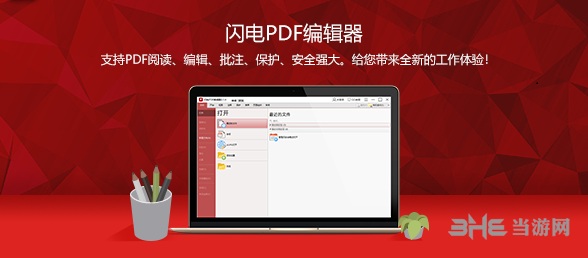
软件特色
提供简单的操作方法对文档、图片、链接、签名进行编辑,实现PDF文档快速编辑,只需几秒钟即可快速搞定!
编辑PDF文档
轻松编辑PDF文本、图像,添加自定义图形,强大的功能超简单的使用方法快速编辑您的PDF文档。
注释PDF文档
强大而且简单易用的PDF编辑器只需要几次点击即可标记注释。
签名PDF文档
可以超快速度签名文档,而且很简单很容易为您的PDF签署个性化签名。
删除PDF页面
可以任意选中PDF文档页面进行删除,实现PDF文档无需页面删除操作。
插入PDF页面
可随意插入PDF页面文档,实现PDF内容拼接插入,轻松完善您的PDF文件。
新建PDF文档
拥有新建PDF功能,可从文件、富文本图像等创建PDF文件,实现PDF轻松创建。
填写PDF文件
填写PDF表单将会给您提供更好的体验和更快速的填写方式。
合并PDF文档
拥有合并PDF文档功能,可将多个PDF文档合并成一个,轻松整理您的PDF文件。
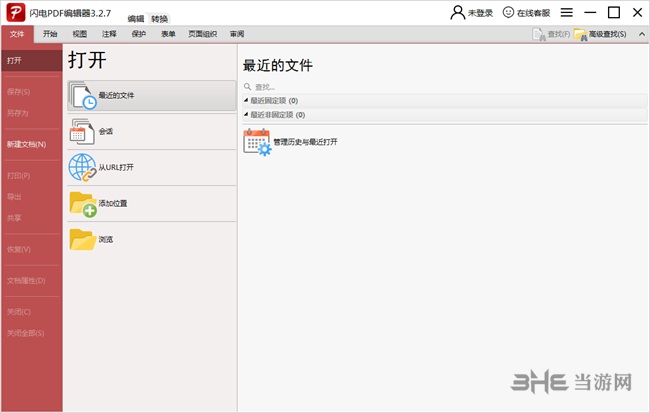
操作说明
闪电PDF编辑器填写PDF文档表格的详细教程:
1、首先要将闪电PDF编辑器下载好并且安装到电脑上,然后运行安装好的软件,进入软件操作主界面,然后点击“浏览”
2、点击后,在跳转的文件选择框中,选择要编辑的PDF文档格式的表格,然后确定打开文件
3、确定打开文件后,表格内容中的文件会变成可编辑的,可以进行删除或修改里面的内容
4、表格内容修改完成后点击上方的保存图标保存,或者用快捷键Ctrl+S将编辑好的文件保存即可完成全部操作
怎么合并pdf
当用户遇到多个PDF时,希望将他们的内容整合到一起,如果手动一张张复制就非常麻烦,并且排版不便,不过闪电PDF编辑器合并pdf功能则能一键合并,且快速调整页面顺序,非常便捷,下面来看看是怎么操作的吧:
1、进入界面后,在界面上方的工具栏中点击选择“转换”功能
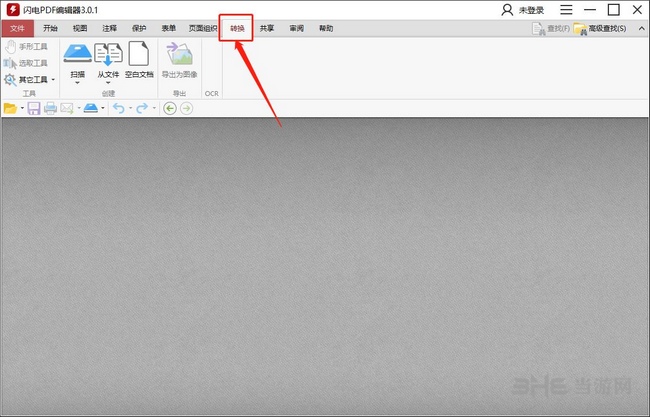
2、点击后,在跳转的界面中点击选择工具栏下方的“从文件”功能,然后在下拉的功能选择栏中点击选择“组合文件为单个PDF”
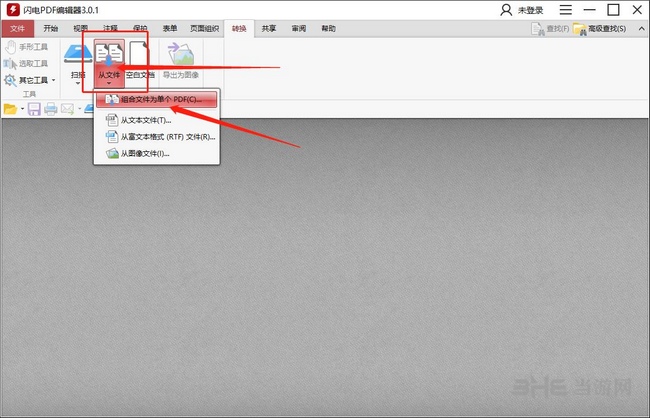
3、点击后在弹出的文件选择框中,点击“添加文件”选择需要合并的文件,将需要合并的文件添加进来后点击右下角的“确定”
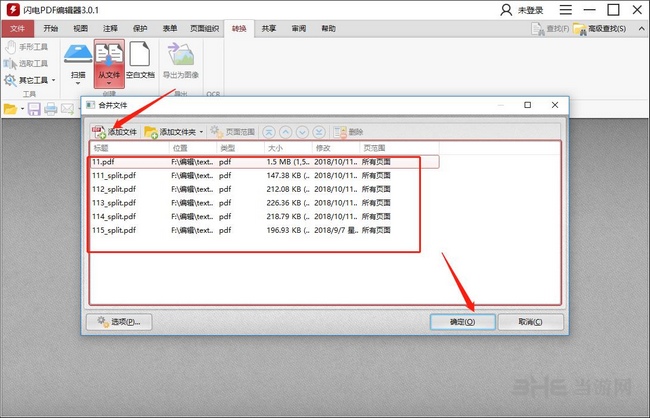
4、点击确定后,软件会自动打开合并后的文件,如果对文件的顺序有不满意,可以在左侧的预览框中按住鼠标左键进行排序,确定好文件后点击保存(Ctrl+s)
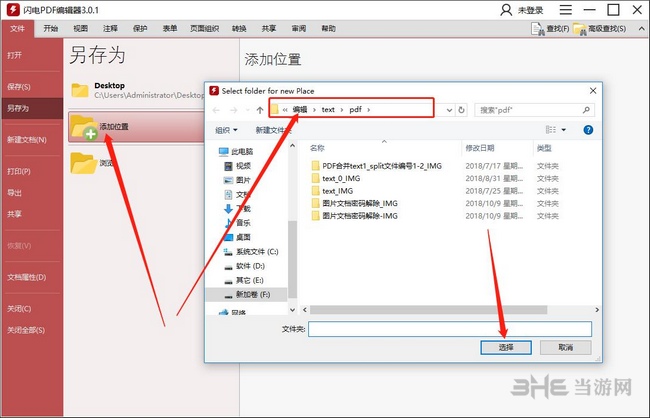
5、然后在跳转的页面中点击“添加位置”自定义设置文件的保存路径,设置完成后确定保存即完成PDF合并的全部操作。
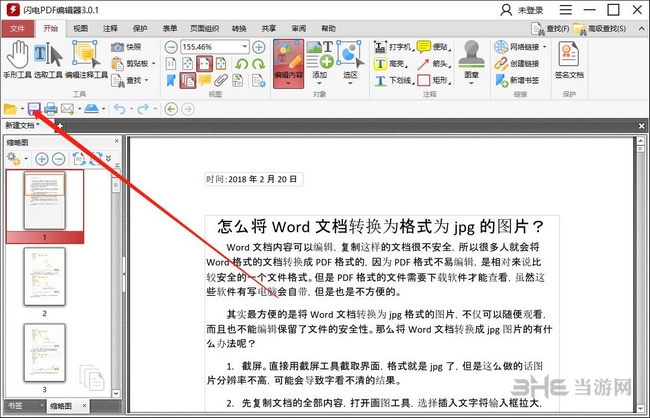
怎么修改页面距离
在PDF阅读或打印时,页面距离能带来很大的影响,太大或太小都会造成不美观,那么闪电PDF编辑器中怎么修改页间距呢?下面的教程将让你学会:
1、选择”打开“-”浏览“打开需要编辑的PDF文件。
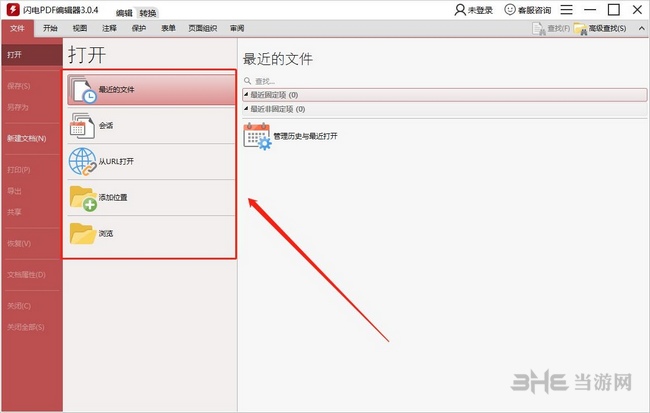
2、为了测量更精准的数据,我们先导出网格线等。
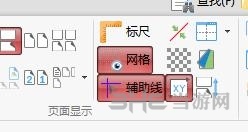
3、然后在”注释“选择测量工具中的”距离“。
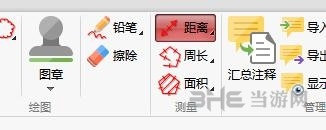
4、然后我们移动鼠标,选择起始点跟终点就能显示相应的距离了,在界面右下方也会显示相应的数据。
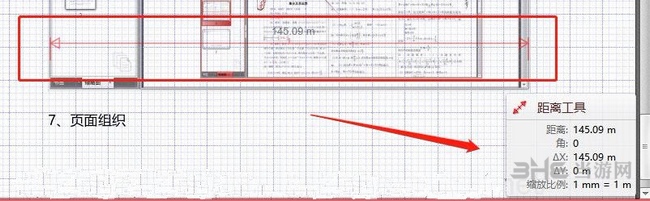
5、在”格式“中,还能更改样式。

如何删除所有图片
在图文结合的PDF文档中,用户想单独删除所有图片应该怎么做?当然不是手动一张张删除了,闪电PDF编辑器让你一键找到所有图片删除,下面请看教程学会吧:
1、打开闪电PDF编辑器,选择”打开“-”浏览“打开我们需要编辑的PDF文件。
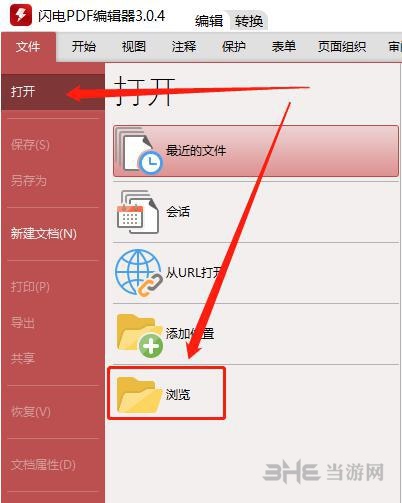
2、打开文档后,在工具栏中选择“开始”-“选取工具“。
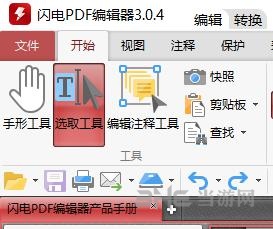
3、然后选中需要删除的图片,然后按住键盘上的Delete键就可以删除图片了。
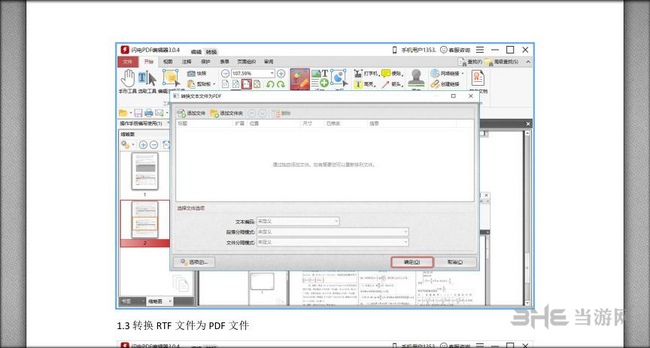
4、还有一种方式是:选择“开始”-“编辑内容”-“仅图像”。
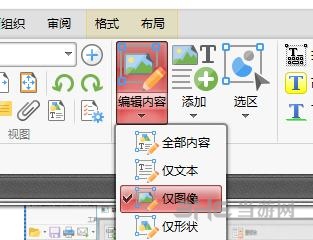
5、然后选中图像后单击鼠标右键,选择“删除”。
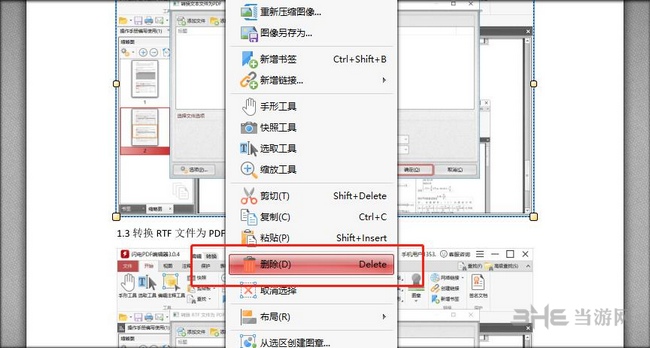
6、完成后记得保存文件。
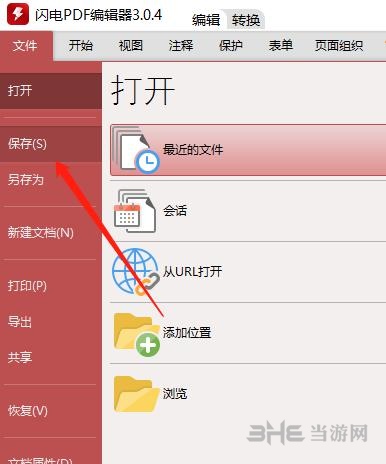
常见问题
1. 如何旋转PDF页面?
答:先用编辑器打开该文档,选择"页面组织"选项,点击对话框中的"旋转"按钮确定后页面就会进行旋转,对文档保存后 档页面旋转的结果。
2. 为什么给PDF文件重新添加水印后,原水印还在?
答:用编辑器打开文档后,选择"页面组织"-"水印"-"全部删除",然后确定就可以了。不能删除的,点击编辑内容工具, 编辑状态,然后选择需要删除的水印内容,进行删除。
3. 如何添加声音到PDF文件?
答:用编辑器打开文档后,选择"注释"选项,在笔记选项框里点击"声音",然后在需要的文档中添加即可。
4. 如何删除PDF页面?
答:用编辑器打开文档后,在左边的缩略图中选中需要删除的页面单击鼠标右键,选择"删除"即可。
5. 如何给PDF指定页面签名?
答:用编辑器打开文档后,点击"保护"选项,点击"签名文档",然后在需要签名的区域签名即可。
标签: PDF编辑
相关版本
精品推荐
-

Heights PDF Desktop Repair Tool
下载 -

DataNumen RAR Repair破解版
下载 -

DataNumenDWGRepair(dwg文件损坏修复工具)
下载 -

旋风PDF编辑器
下载 -

Diffchecker
下载 -

PDF Splitter and Merger(pdf分割器)
下载 -

pdf candy desktop(pdf多功能工具箱)
下载 -

转转大师pdf编辑器
下载 -

金税三期单位社保费管理客户端
下载 -

CadAssis
下载 -

我的ABC软件工具箱
下载 -

金山PDF专业版
下载 -

福昕PDF高级编辑器
下载 -

Excel Merger Pro中文破解版
下载 -

abbyy finereader15直装破解版
下载 -

CleverPDF激活码生成器
下载
装机必备软件

























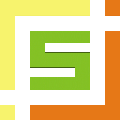


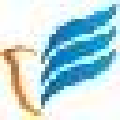













网友评论